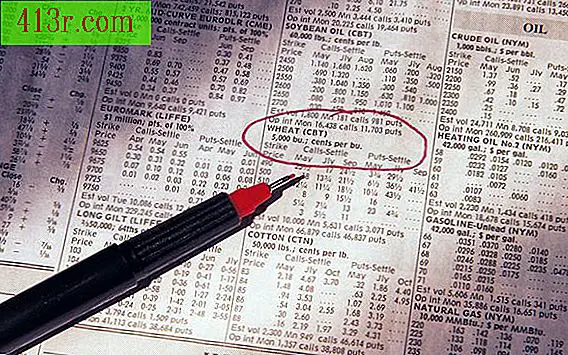Jak uzasadnić tekst w Photoshopie

Krok 1
Otwórz Photoshop
Krok 2
Otwórz zdjęcie lub grafikę, do której chcesz dodać tekst lub utwórz nową grafikę, klikając "Plik", a następnie "Nowy". Jeśli utworzysz nowy dokument, po kliknięciu "Nowy" pojawi się okno z prośbą o napisanie "nazwy" i wybierz rozmiar grafiki, którą chcesz utworzyć, tryb koloru (kolor RGB, kolor CMYK, mapa bity lub Color Lab) i rodzaj tła (biały, kolor tła lub przezroczysty). Po dokonaniu wyboru w polu "Nowy" kliknij "Zaakceptuj".
Krok 3
Kliknij "T" na głównym pasku narzędzi po prawej stronie ekranu programu Photoshop. Na ekranie pojawi się obsługa, jest to symbol wpisu tekstowego.
Krok 4
Kliknij zdjęcie / grafikę, w której chcesz umieścić tekst. Zacznij pisać.
Krok 5
Zaznacz tekst, klikając myszką. Kliknij "Okno", a następnie wybierz "Postacie". Pojawi się pole "Postacie / akapity".
Krok 6
Kliknij kartę "Akapit". Wybierz symbole, które wyglądają jak linie tekstu. Są w górnym wierszu pola "Akapit". Uzasadnieniem po lewej jest symbol po lewej stronie, właściwym uzasadnieniem jest symbol po prawej stronie, a centralne uzasadnienie znajduje się w środku.
Aby uzasadnić bloki, kliknij symbole po prawej stronie innych symboli uzasadnienia. Aby uzasadnić cały blok, kliknij symbol po prawej stronie, dzięki czemu tekst będzie pasować od jednego końca do drugiego.
Krok 7
Po zaznaczeniu tekstu kliknij symbol strzałki na głównym pasku narzędzi. Możesz także użyć narzędzia strzałki, aby przesunąć tekst po zdjęciu lub grafice.
Krok 8
Kliknij "Plik" i "Zapisz jako", aby zapisać zdjęcie lub grafikę.